如何删除锁屏密码 Win10如何取消开机密码
更新时间:2024-04-23 11:01:53作者:yang
在使用Windows 10操作系统时,我们常常会设置锁屏密码或开机密码来保护个人隐私和数据安全,有时候我们可能会忘记密码或者觉得这些密码设置过于繁琐,想要取消或删除这些密码。如何删除锁屏密码和取消开机密码呢?接下来我们就来详细了解一下。
操作方法:
1.点击左下角“开始”按钮,点击设置图标。

2.在Windows设置界面找到“账户”。
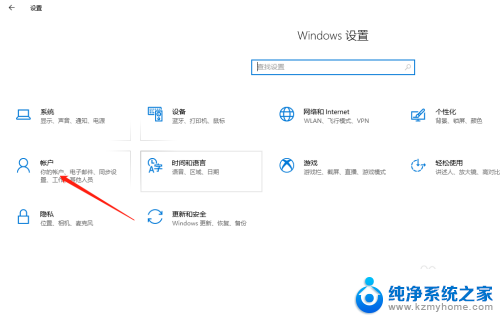
3.将选项卡切换至“登录选项”。
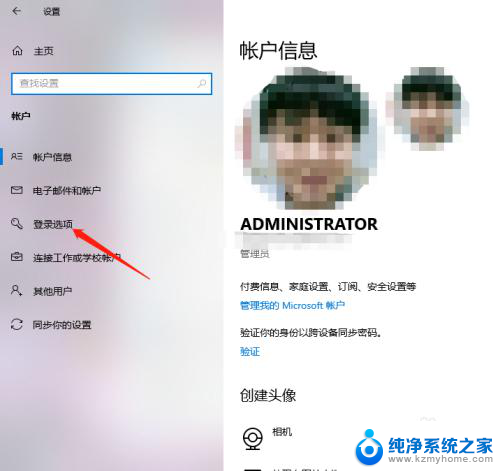
4.找到“密码”,点击“更改”。
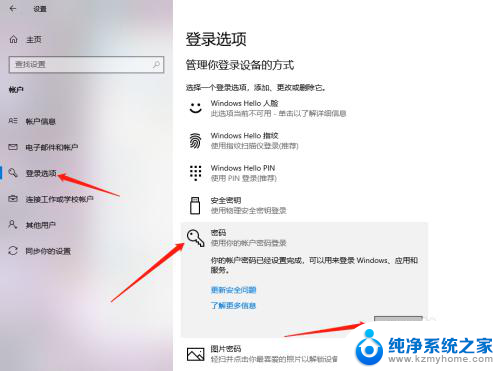
5.输入当前密码,点击“下一步”。
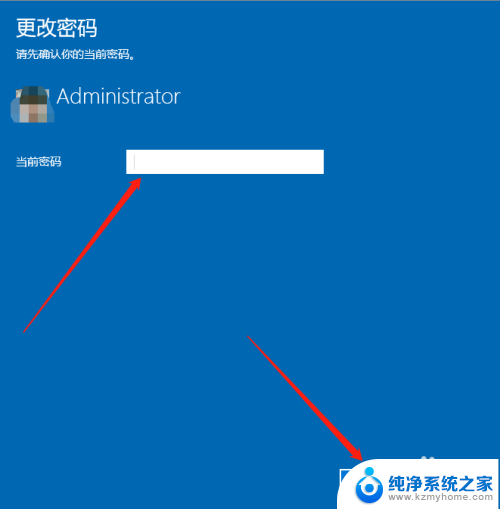
6.接下来在输入新密码的窗口中不再输入密码,直接为空。最后点击下一步按钮,这样再锁屏后登录的时候就不用再输入密码了。

以上就是删除锁屏密码的全部内容了,如果还有不清楚的用户可以参考一下小编的步骤进行操作,希望对大家有所帮助。
如何删除锁屏密码 Win10如何取消开机密码相关教程
- 如何删除电脑锁屏密码 Win10如何取消登录密码
- win10锁屏密码取消不了 Win10如何取消开机密码
- win10如何保存锁屏登录的密码 Win10如何取消锁屏密码
- win10系统如何设置锁屏密码 Win10如何取消锁屏密码
- 取消锁屏密码怎么弄 Win10如何关闭锁屏密码
- win10取消密码锁屏 Win10如何禁用锁屏密码
- windows10系统锁屏密码设置 Win10如何取消锁屏密码方法
- 怎么关电脑锁屏密码 Win10如何取消锁屏密码
- 关闭密码锁屏 Win10如何取消电脑锁屏密码
- 电脑锁屏密码在哪里取消 Win10如何关闭锁屏密码
- windows10复制文件需要管理员权限 如何解决需要管理员权限才能复制文件夹的问题
- 右键新建没有ppt怎么办 Win10右键新建菜单中没有PPT如何添加
- 打开电脑触摸板 win10触摸板功能开启
- 测试麦克风没声音 Win10测试麦克风声音步骤
- 电脑怎么更改默认打开文件的方式 Win10系统如何修改文件默认打开方式
- 电脑快捷键和软件快捷键冲突 Windows10热键冲突解决方法
win10系统教程推荐
- 1 打开电脑触摸板 win10触摸板功能开启
- 2 怎么设置windows登录密码 Windows10用户登录密码强度设置
- 3 文件图片不显示怎么办 win10系统文件夹中图片不显示解决方法
- 4 接入耳机识别不到麦克风 Win10耳机麦克风插入后设备不显示的解决方案
- 5 电脑桌面放在d盘 win10系统桌面文件保存到D盘方法
- 6 win10更换锁屏 Windows 10锁屏界面设置方法
- 7 win10耳麦说话声音小 Win10系统麦克风声音调节不灵敏怎么办
- 8 win10屏幕保护程序无法设置 Win10屏幕保护程序设置问题解决方法
- 9 window防火墙在哪里 Windows10自带防火墙如何设置
- 10 怎么知道win10激活时间 如何查看win10系统的激活日期